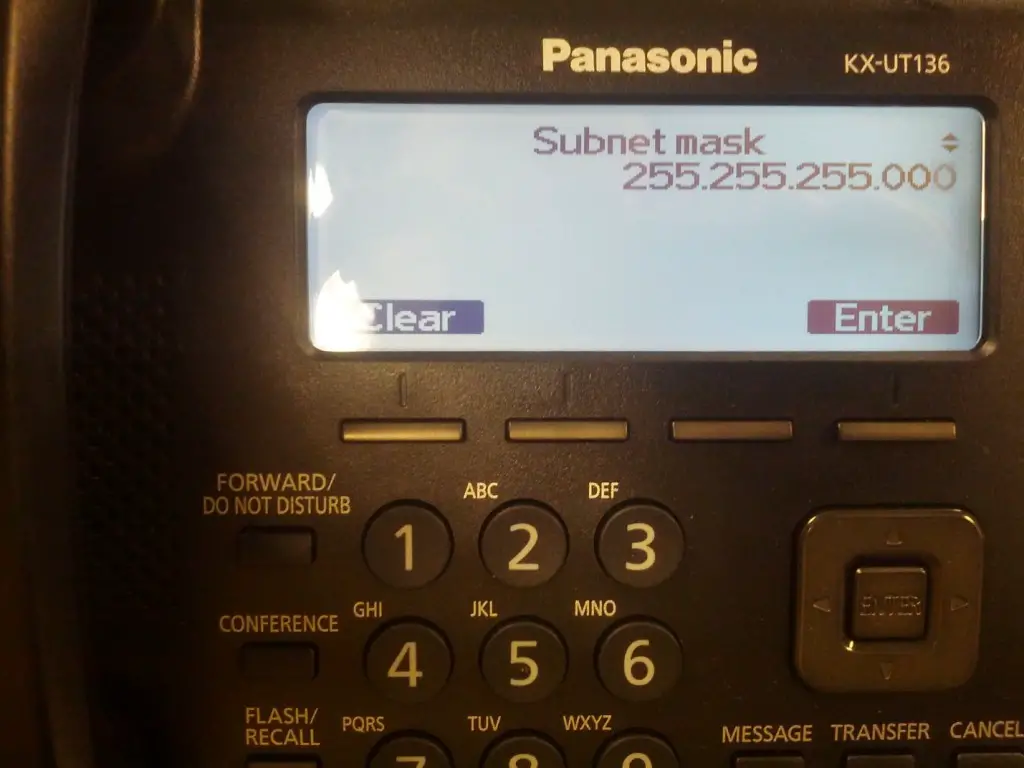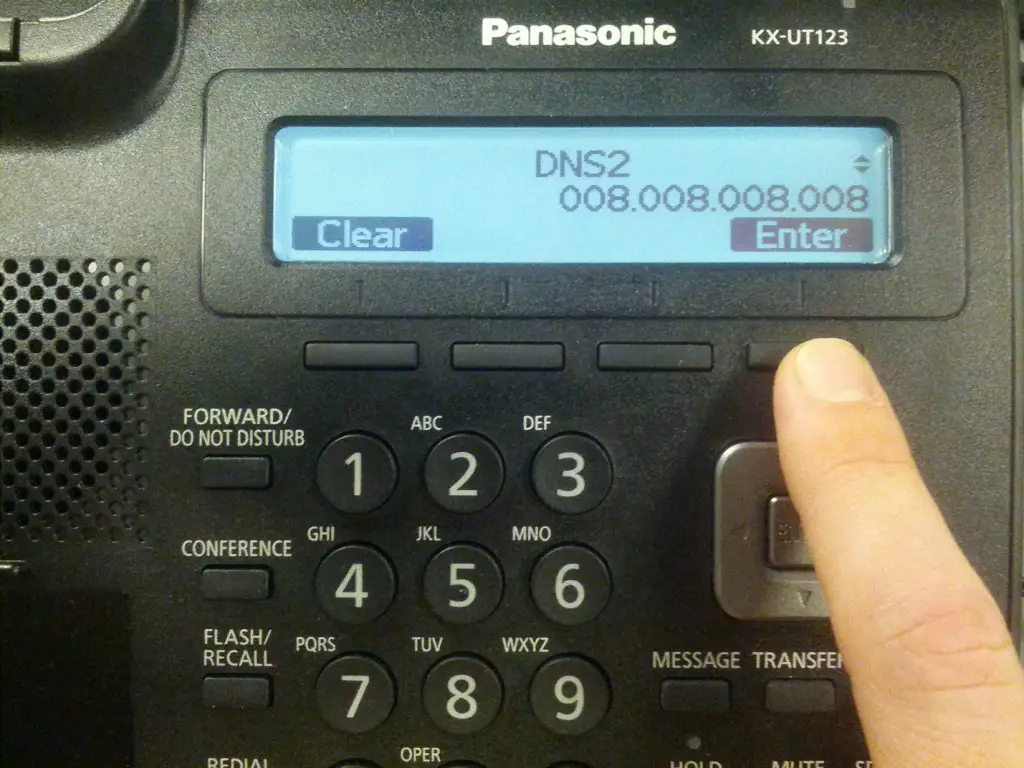შენიშვნა: ეს სახელმძღვანელო თავსებადია მხოლოდ Panasonic KT-UT123B ტელეფონებთან და დამატებით Panasonic KT-UTXXX მოწყობილობებთან.
პირველი ნაბიჯი სტატიკური IP მისამართის მინიჭებისას არის ინფორმაციის შეგროვება იმ ქსელისთვის, რომელთანაც ის იქნება დაკავშირებული.
თქვენ დაგჭირდებათ შემდეგი ინფორმაცია:
- მოწყობილობის IP მისამართი (მაგ. 192.168.XX)
- ქვექსელის ნიღაბი (ანუ 255.255.255.X)
- ნაგულისხმევი კარიბჭე/მარშრუტიზატორების IP მისამართი (ანუ 192.168.XX)
- DNS სერვერები (Nextiva გირჩევთ გამოიყენოთ Google- ის DNS: 8.8.8.8 & 4.2.2.2)
მას შემდეგ რაც მიიღებთ საჭირო ინფორმაციას, თქვენ შეიყვანთ მას მოწყობილობაში. გათიშეთ და ჩართეთ დენი Panasonic ტელეფონში. სანამ ჩატვირთვის პროცესი დასრულდება, დააჭირეთ ღილაკს დაყენება ღილაკი.
ერთხელ დაყენება მენიუ, გამოიყენეთ მიმართულების ბალიში, რომ მონიშნოთ ქსელის პარამეტრები ვარიანტი. დაჭერა შედი ეკრანზე ან მიმართულების ბალიშის ცენტრში.
ახლა უნდა იყოს ხელმისაწვდომი ვარიანტების ახალი სია, მათ შორის "ქსელი". დაჭერა შედი.
ქსელის ვარიანტის არჩევის შემდეგ, თქვენ გადაგიყვანთ პარამეტრების ახალ სიაში. მიმართულების ბალიშის გამოყენებით, გადაახვიეთ ქვემოთ და მონიშნეთ სტატიკური ვარიანტი ეკრანზე. დაჭერა შედი.
სტატიკური მენიუში შესვლისთანავე შეიყვანეთ სტატიკური IP მისამართი, რომელიც თავმოყრილია ამ სახელმძღვანელოს დასაწყისში. ტელეფონი მოითხოვს თქვენ გამოიყენოთ 3 ციფრი სტატიკური IP მისამართის თითოეული ნაწილისთვის, რომელსაც თქვენ შეიყვანთ. ეს ნიშნავს, თუ თქვენ გაქვთ IP მისამართი 192.168.1.5, თქვენ უნდა შეიყვანოთ იგი მოწყობილობაში როგორც 192.168.001.005.
სტატიკური IP მისამართის შეყვანის შემდეგ გამოიყენეთ მიმართულების ბალიში ქვემოთ გადასაადგილებლად. თუ ეს სწორად გაკეთდა, ტელეფონი უნდა აჩვენოს ქვექსელის ნიღაბი.
დაიცავით იგივე ნაბიჯები, როგორც სტატიკური IP მისამართის შეყვანა. გაიმეორეთ ეს ნაგულისხმევი კარიბჭე და DNS სერვერებირა მას შემდეგ რაც შეიტანება ყველა სტატიკური IP მისამართის ინფორმაცია, დააჭირეთ შედირა გადატვირთეთ ტელეფონი და ის დაიტვირთება დაპროგრამებული სტატიკური IP მისამართის გამოყენებით.
თუ თქვენ გაქვთ რაიმე შეკითხვები, დაუკავშირდით ჩვენს დამხმარე გუნდს აქ ან მოგვწერეთ მისამართზე support@nextiva.com.